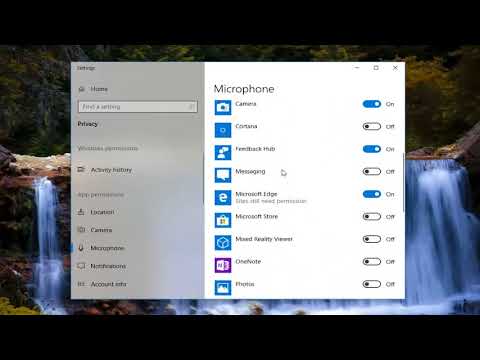Deze wikiHow leert je hoe je Audacity kunt gebruiken om een nieuw nummer (of "mash-up") te maken waarin de zang van het ene nummer wordt gebruikt in combinatie met het instrumentale van een ander nummer. De vier belangrijkste componenten van het creëren van een zuivere mash-up zijn onder meer het vinden van twee nummers die goed samenwerken, het aanpassen van de toonhoogte van de zang aan de beat, het aanpassen van het tempo van de twee nummers om uit te lijnen en het synchroniseren van de zang met het juiste punt in het instrumentale.
Stappen
Deel 1 van 5: Audiomateriaal verzamelen

Stap 1. Bepaal welke twee nummers je wilt mashen
Om een mash-up te maken, heb je de zang van het ene nummer nodig en het instrumentale van het andere. Je moet uitzoeken welke twee nummers je wilt gebruiken, evenals welk nummer je voor zang wilt gebruiken en welk nummer je voor de achtergrond wilt gebruiken.

Stap 2. Download een a capella-versie van een nummer
Het downloaden van MP3-bestanden van YouTube is een goede manier om een a capella-versie van een nummer te krijgen, hoewel je altijd artiesten en YouTube-makers van wie je audio gebruikt moet vermelden.
Het gebruik van auteursrechtelijk beschermde audio voor je eigen muziek is prima, maar het verkopen of gebruiken van de muziek in commerciële zin (of in een andere context dan persoonlijk plezier) is dat niet

Stap 3. Download een instrumentale versie van het andere nummer
Nogmaals, YouTube is een goede bron voor instrumentale nummers.
Als je geen instrumentale versie van het nummer in kwestie kunt vinden, zoek dan in plaats daarvan naar een "karaoke"-versie

Stap 4. Open Audacity
Klik of dubbelklik op het pictogram van de Audacity-app, dat lijkt op een blauwe hoofdtelefoon rond een oranje golflengte.

Stap 5. Importeer beide nummers in Audacity
Zodra uw audiobestanden zijn geïmporteerd in Audacity, kunt u aan uw mash-up beginnen te werken. Ga als volgt te werk om bestanden te importeren:
- Klik Bestand
- Klik Importeren
- Klik Audio importeren…
- Houd Ctrl (of ⌘ Command) ingedrukt terwijl u op uw muziekbestanden klikt.
- Klik Open
Deel 2 van 5: De toonhoogte van de zang wijzigen

Stap 1. Selecteer de track met alleen zang
Klik en sleep je muiscursor van links naar rechts over de a capella-baan totdat het geheel is geselecteerd.

Stap 2. Klik op Effect
Het is een tabblad bovenaan het Audacity-venster (of het scherm op een Mac). Er verschijnt een vervolgkeuzemenu.

Stap 3. Klik op Toonhoogte wijzigen…
Deze optie staat bovenaan het vervolgkeuzemenu. Als u erop klikt, wordt een nieuw venster geopend.

Stap 4. Klik op het tekstvak "Halftonen (halve stappen)"
Je vindt dit in het midden van het venster.

Stap 5. Verhoog of verlaag de toonhoogte van je nummer
Elk octaaf wordt weergegeven door het nummer "0.12", wat betekent dat je 0.12 typt om de toonhoogte van de song met één octaaf te verhogen (of -0,12 om de toonhoogte van de song met één octaaf te verlagen). Het gebruik van stappen van 0,12 is de schoonste en meest nauwkeurige manier om de toonhoogte te verhogen of te verlagen.
Je kunt ook halve octaven (0,06) gebruiken als je de toonhoogte van je zang verder wilt verfijnen, maar anders mag je niet afwijken van de stapgrootte van 0,12

Stap 6. Klik op OK
Het staat onderaan het venster. Hiermee wordt uw toonhoogteaanpassing toegepast op de geselecteerde audio.

Stap 7. Luister naar het nummer
Terwijl beide tracks niet zijn gedempt, luistert u naar de toonhoogte van het nummer in combinatie met het instrumentale. Als het nummer in de maat van de beat klinkt, ben je helemaal klaar.
Houd er rekening mee dat het nummer waarschijnlijk nog niet zal synchroniseren met de beat

Stap 8. Pas de toonhoogte naar behoefte aan
Veel van het maken van een mash-up bestaat uit vallen en opstaan, en dit deel is geen uitzondering. Als je nummer nog steeds niet correct is, klik je op Bewerking, Klik Wijzig toonhoogte ongedaan makenen pas de toonhoogte opnieuw aan. Zodra de toonhoogte van de zang van uw nummer overeenkomt met uw instrumentaal, kunt u doorgaan met het synchroniseren van de beats per minuut van de bestanden.
Deel 3 van 5: Het tempo synchroniseren

Stap 1. Ontdek het tempo van elke track
Om ervoor te zorgen dat uw tracks met elkaar worden uitgelijnd, moeten ze hetzelfde aantal beats per minute (BPM) hebben. U kunt het BPM-nummer van elk nummer achterhalen door het volgende te doen:
- Ga naar
- Typ de naam van je nummer en de naam van de artiest in de zoekbalk bovenaan de pagina.
- Druk op ↵Enter
- Bekijk het "BPM"-nummer aan de rechterkant van de pagina naast het juiste nummer.
- Herhaal met je andere nummer.

Stap 2. Bepaal welk nummer u wilt wijzigen
Als je je mash-up wilt versnellen, moet je de BPM van het langzamere nummer verhogen om overeen te komen met het snellere; anders moet u de BPM van de snellere song verlagen zodat deze overeenkomt met die van de langzamere.

Stap 3. Selecteer een nummer
Klik en sleep uw muiscursor over het nummer waarvan u de BPM wilt wijzigen.

Stap 4. Klik op Effect
De Effect vervolgkeuzemenu verschijnt.

Stap 5. Klik op Tempo wijzigen…
U vindt deze optie bovenaan het vervolgkeuzemenu. Als u dit doet, wordt het venster Tempo wijzigen geopend.

Stap 6. Voer de originele BPM van de track in
Typ in het tekstvak 'van' aan de linkerkant van het gedeelte 'Beats per minute' de BPM voor de track die u momenteel wijzigt.
Als de huidige BPM van het nummer bijvoorbeeld 112 is, typt u dat in het vak 'van'

Stap 7. Voer de BPM van de tweede track in
Typ de BPM van de tweede track in het tekstvak "naar" aan de rechterkant van het venster.
Als de BPM van het andere nummer bijvoorbeeld 124 is, typt u dat in het vak "naar"

Stap 8. Klik op OK
Het staat onderaan het venster. Als u dit doet, worden uw BPM-instellingen toegepast op de geselecteerde track.

Stap 9. Luister naar het nummer
Zoals altijd kunt u uw wijzigingen ongedaan maken via de Bewerking menu en wijzig de BPM van de andere track als u niet tevreden bent met de resultaten.
Houd er rekening mee dat je de zang nog steeds moet afstemmen op de beat
Deel 4 van 5: De zang op een rij zetten met de beat

Stap 1. Selecteer het punt waarop u wilt dat uw zang begint
Zoek het punt in de geluidsgolf van het instrumentale nummer waar u de zang wilt invoegen en klik vervolgens op dit punt op de geluidsgolf van het instrument om het te markeren.

Stap 2. Klik op ↔
Het staat in de linkerbovenhoek van het Audacity-venster. Met deze tool kunt u een track heen en weer verplaatsen, wat u zal helpen de track te positioneren.

Stap 3. Sleep je zang naar links of rechts
Het begin van de zang moet uitgelijnd zijn met de verticale lijn die het punt vertegenwoordigt waarop u eerder hebt geklikt.
U kunt klikken op de + vergrootglaspictogram bovenaan het Audacity-venster om in te zoomen als u problemen ondervindt om de locatie zo precies te krijgen als u wilt.

Stap 4. Speel je nummer af
Klik op de groene "Play"-knop in de linkerbovenhoek van het venster. Je nummer zou moeten beginnen te spelen op het punt waarop de zang zou moeten binnenkomen.

Stap 5. Pas zo nodig de positie van de zangtrack aan
Zodra uw zang is waar u ze wilt hebben, kunt u eindelijk doorgaan met het exporteren van uw project naar zijn eigen geluidsbestand.
Deel 5 van 5: De mash-up exporteren

Stap 1. Klik op Bestand
Het bevindt zich in de linkerbovenhoek van Audacity. Als u erop klikt, verschijnt er een vervolgkeuzemenu.

Stap 2. Klik op Audio exporteren…
Deze optie is in de Bestand drop-down menu. Er verschijnt een venster.

Stap 3. Voer een bestandsnaam in
Typ de gewenste naam voor uw mash-up.

Stap 4. Selecteer een opslaglocatie
Klik op een map waarin u het bestand wilt opslaan (bijv. Bureaublad).
Op Mac moet u mogelijk eerst op a. klikken Waar vervolgkeuzelijst voordat u een opslaglocatie kunt selecteren.

Stap 5. Klik op Opslaan
Het is in de buurt van de onderkant van het venster.

Stap 6. Voer eventuele tags in die u wilt opnemen
Voeg desgewenst de naam van de artiest, het album, enzovoort toe wanneer daarom wordt gevraagd.

Stap 7. Klik op OK
Het staat onderaan het venster. Hiermee wordt uw project op de door u geselecteerde locatie opgeslagen als een MP3-bestand, dat vrijwel overal kan worden afgespeeld.
Tips
Het kiezen van twee nummers die elkaar aanvullen (bijvoorbeeld nummers van hetzelfde genre, dezelfde artiest of zelfs maar hetzelfde tijdperk) zal vaak resulteren in een schonere mash-up dan twee radicaal verschillende nummers
Waarschuwingen
- Sommige nummers zijn misschien gewoon niet compatibel met bepaalde beats, zelfs als je hun BPM-snelheden en toonhoogte perfect synchroniseert.
- Soms zal het bewerken van een nummer ervoor zorgen dat het een paar millimeter vooruit gaat. Dit kan ervoor zorgen dat je hele track niet goed uitgelijnd is, hoewel je de track terug kunt verplaatsen met de ↔ hulpmiddel.
- Op veel nummers rust copyright; upload je nummers voorzichtig op internet of vraag de producer de rechten om het nummer te gebruiken.